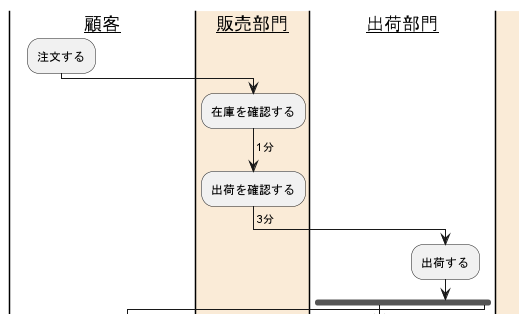C4モデル
・コンテキスト(context)
・コンテナ(containers)
・コンポーネント(components)
・コード(code)
これらソフトウェアアーキテクチャを記述する方法としてのUMLを書く、
plantUML で書くためのツール
github.com
使用方法は、
https://raw.githubusercontent.com/awslabs/aws-icons-for-plantuml/v20.0/dist/
から、AWSCommon.puml をインクルードして
dist の下にある各アイコンにouml をインクルードする。
!define で、dist までのURLをAWSPumlとして@startuml に続けてインクルード文を書いて利用する。
以下のように、@startuml に続けて書く。
@startuml Hello World
!define AWSPuml https://raw.githubusercontent.com/awslabs/aws-icons-for-plantuml/master/dist
!includeurl AWSPuml/AWSCommon.puml
!includeurl AWSPuml/EndUserComputing/all.puml
!includeurl AWSPuml/Storage/SimpleStorageServiceS3.puml
actor "Person" as personAlias
WorkDocs(desktopAlias, "Label", "Technology", "Optional Description")
SimpleStorageServiceS3(storageAlias, "Label", "Technology", "Optional Description")
personAlias --> desktopAlias
desktopAlias --> storageAlias
@enduml
アクティビティ図では、古い記法でしか対応していない、
新記法では、以下のように書くしかないみたいだ。
:WorkDocs(desktopAlias, "Label", "Technology", "Optional Description");
:SimpleStorageService(storageAlias, "Label", "Technology", "Optional Description");
使用できるアイコンは、
https://github.com/awslabs/aws-icons-for-plantuml/blob/master/AWSSymbols.md
ここで確認する。
AWS が公式で公開しているアイコンは、
https://aws.amazon.com/jp/architecture/icons/
ここから入手する
シンプルなアイコン描画にしたい場合、ここの説明にあるように、
https://github.com/awslabs/aws-icons-for-plantuml?tab=readme-ov-file#simplified-view
AWSCommon.puml と各アイコンの宣言の前に、
!include AWSPuml/AWSSimplified.puml
を差し込めばよい。